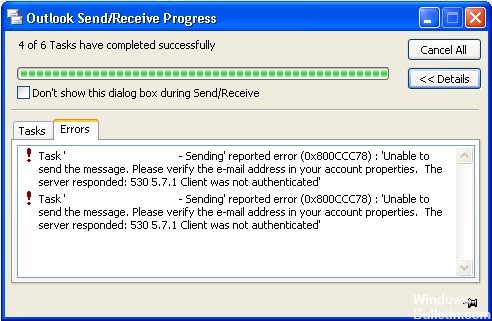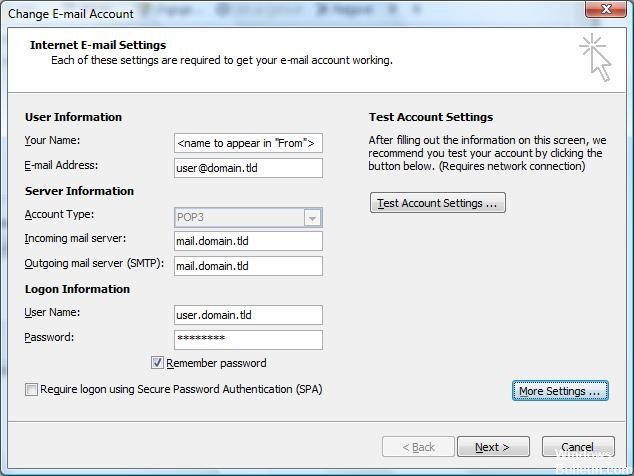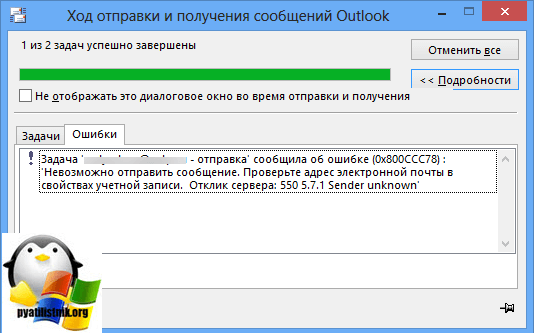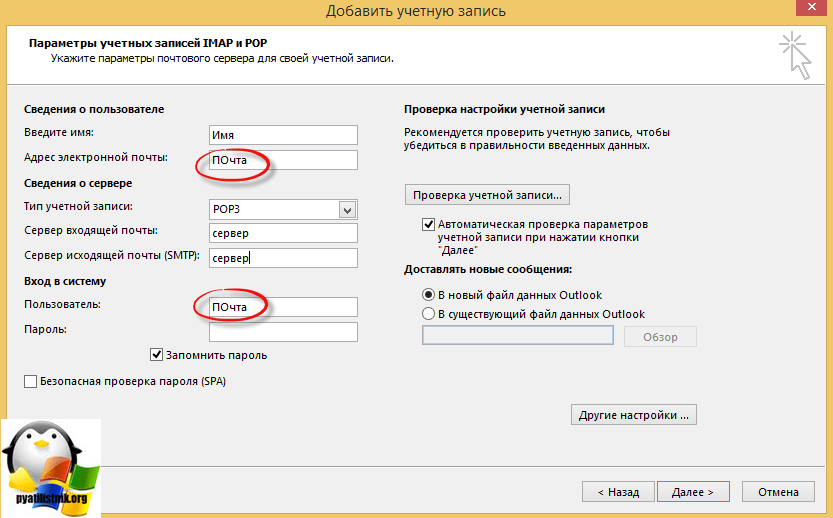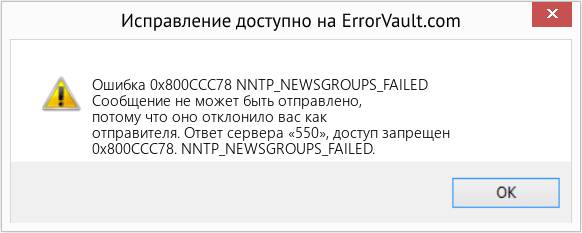Загрузить PDF
Загрузить PDF
Сообщение об ошибке 0x800ccc78 обычно сопровождается меткой «неизвестная ошибка», что затрудняет ее диагностику и исправление. Но, как и множество других проблем с программным обеспечением, эту проблему гораздо проще решить, чем может показаться на первый взгляд. Чтобы снова запустить Outlook и избавиться от ошибки 0x800ccc78, всего-то и надо, что немного подкрутить настройки.
-
1
Запустите Outlook. Если он уже запущен, а перед вами сообщение об ошибке, тогда вам стоит закрыть программу, а затем снова ее запустить.
-
2
Нажмите «Сервис», затем «Настройки учетных записей». Меню «Сервис» находится на панели инструментов программы. Раздел «Настройки учетных записей» является одним из пунктов раскрывающегося меню.
-
Примечание: в некоторых версиях Outlook это меню находится в разделе «Файл» → «Сведения» → «Настройки учетных записей».[1]
-
Примечание: в некоторых версиях Outlook это меню находится в разделе «Файл» → «Сведения» → «Настройки учетных записей».[1]
-
3
В разделе «Настройки учетных записей» перейдите на вкладку «Электронная почта». После того, как вы откроете раздел «Настройки учетных записей», появится небольшое окно с вкладками. Выберите «Электронная почта», чтобы отобразить информацию о почтовом аккаунте.
-
4
Нажмите на «Другие настройки» в правом нижнем углу окна, а затем на «Сервер исходящей почты». Откроется еще одно окно с несколькими вкладками. Откройте вкладку «Сервер исходящей почты», чтобы получить доступ к нужным настройкам.
-
5
Убедитесь, что настройки сервера исходящей почты верны. По сути, значение имеют только два параметра, настройка которых обеспечит правильную работу Outlook:
- Установите флажок рядом с параметром «SMTP-серверу требуется проверка подлинности».
- Включите параметр «Аналогично серверу для входящей почты».[2]
-
6
Нажмите «ОК», чтобы сохранить настройки и вернуться к почтовому аккаунту. Не нажимайте на кнопку «Проверка учетной записи». Она ничего не даст и может откатить внесенные изменения. Нажмите «Готово», чтобы закрыть окно настроек, а затем «Закрыть», чтобы выйти из настроек учетных записей.
- Примечание: точная формулировка может немного отличаться в зависимости от версии Outlook. Важно лишь то, чтобы вы не нажали «Отмена». Чтобы закрыть настройки, нажмите «ОК», «Готово» или «Применить».
-
7
Перезапустите Outlook и попробуйте отправить сообщение. Как правило, ошибка возникает при попытке отправить сообщение. Перезапустите программу и попробуйте отправить электронное письмо, чтобы узнать, добились ли вы успеха.
- Если ошибка осталась, не переживайте. Ниже приведены другие возможные решения этой проблемы.
Реклама
-
1
Снова откройте «Настройки учетных записей». Это один из пунктов меню «Сервис». Он еще может называться «Учетные записи электронной почты». Это решение специально для тех случаев, когда ошибка 0x800ccc78 возникает при попытке отправить электронное письмо.[3]
-
2
Нажмите «Далее», чтобы перейти к следующей учетной записи электронной почты. В некоторых версиях для этого нужно нажать «Изменить учетную запись электронной почты». По сути, вам нужно будет вручную перенастроить параметры исходящей почты. Вам нужно перенастроить сервера для электронной почты, привязанной к Outlook.
-
3
Двойным щелчком мыши выберите нужную учетную запись электронной почты, а затем нажмите «Другие настройки». Если к Outlook привязан только один почтовый аккаунт, выберите его. Вам нужно попасть в меню, где происходит настройка портов. Убедитесь, что параметр «SMTP-серверу требуется проверка подлинности» (поле, отмеченное в предыдущем методе) по-прежнему отмечен флажком.
-
4
Откройте вкладку «Дополнительно». Если флажок никуда не делся, перейдите на вкладку «Дополнительно». В этом окне вам нужно быть предельно осторожными. В нем много важных параметров. Единственное, что вам нужно изменить, это номер порта.
-
5
Измените номер порта для «SMTP-сервера» на 587. Это единственное изменение должно решить проблему. Нажмите «ОК» и «Готово», чтобы выйти из всех меню (не «Отмена» или «X»), и проверьте, решило ли это вашу проблему. Если нет, есть еще одно решение, которое может помочь.[4]
Реклама
-
1
Прежде чем пытаться восстановить файл PST, попробуйте предыдущие два метода. PST ‒ это сокращение от Personal Storage Table (Файл личных папок). Когда эти файлы становятся слишком большими, в них часто возникают ошибки, которые, впрочем, можно исправить. Это не очень сложно, но лучше вам все же сначала убедиться в работоспособности первых двух методов. Они гораздо проще и менее агрессивны. Тем не менее, программа по восстановлению PST достаточно проста и безопасна в использовании. Более того, Microsoft поставляет эту программу вместе с Outlook, а называется она Inbox Repair.
-
2
Запустите программу восстановления PST. Для пользователей Windows эта программа называется «Scanpst.exe». У пользователей Mac может не быть возможности использовать Scanpst. В этом случае вбейте в поисковик запрос «Outlook PST восстановление» и скачайте подходящую программу.
- На сайте CNET можно совершенно бесплатно скачать программы для восстановления PST.
- Scanpst порой бывает трудно найти. Чтобы найти его, скопируйте в адресную панель следующую строку: Program FilesMicrosoft Office. Затем нажмите на OFFICE и найдите Scanpst.[5]
-
3
Запустите Outlook, чтобы отыскать расположение файлов PST. Снова откройте «Настройки учетных записей» (через Сервис или Файл → Сведения) и щелкните на вкладку «Файлы данных». Вы увидите список всех адресов электронной почты. Выберите тот, который выдает ошибку, а затем нажмите на «Открыть расположение файла», чтобы открыть папку, в которой хранится PST-файл.[6]
- Запомните расположение этого файла ‒ позже оно вам еще пригодится.
-
4
Вернитесь к программе по восстановлению и перейдите к только что найденному файлу PST. Теперь, когда вы знаете, где он находится, нажмите Browse/Обзор или Load PST/Загрузить PST и выберите файл Outlook. В некоторых программах достаточно просто перетащить файл из папки в программу.
-
5
Нажмите Start/Запуск и следуйте инструкциям на экране. Первым делом программа просканирует файлы PST. Если она обнаружит ошибки, то предложит их восстановить. Нажмите Repair/Восстановить, чтобы исправить ошибки в старом файле, тем самым предотвратив дальнейшее возникновение проблем.
- Процедура восстановления создаст резервную копию файла PST, так что не беспокойтесь о возможной потере данных.[7]
- Процедура восстановления создаст резервную копию файла PST, так что не беспокойтесь о возможной потере данных.[7]
-
6
Запустите Outlook с новым файлом PST. После того, как вы восстановите файл, старый файл оставьте в той же папке. На тот случай, если что-то пойдет не так, поместите испорченный файл в новую, отдельную папку. Если у вас возникли проблемы с синхронизацией нового файла, вернитесь к окну «Файлы данных». В левой части окна найдите кнопку «Добавить файл». Нажмите на нее, чтобы добавить новый файл PST.
- Пока не закончите, держите папку с файлами PST открытой. Это значительно облегчит их последующий поиск.[8]
Реклама
- Пока не закончите, держите папку с файлами PST открытой. Это значительно облегчит их последующий поиск.[8]
Советы
- Обычно эта ошибка возникает из-за вируса или некорректного закрытия Outlook.
Реклама
Предупреждения
- Прежде чем изменять настройки, сделайте копии всех своих писем.
- Ни в коем случае не скачивайте программы с непроверенного сайта, пусть даже для восстановления PST.
Реклама
Об этой статье
Эту страницу просматривали 15 118 раз.
Была ли эта статья полезной?
MS Outlook — самый надежный почтовый клиент. Но все же пользователям приходится сталкиваться с множеством проблем при работе с Outlook. Одна из таких ошибок, о которых сообщают пользователи, — это когда приложение Outlook не может отправить или получить сообщение и выдает код ошибки Outlook 0x800ccc78.
Из-за этой ошибки пользователи не могут выполнять какие-либо функции в Outlook. Итак, в этой статье мы обсудим как причины, так и способы решения этой проблемы.
Прежде чем мы перейдем к методам разрешения, давайте сначала подробно разберемся с этой почтовой ошибкой Outlook 0x800ccc78.
Это сообщение об ошибке отправки, которое возникает в Outlook при отправке или получении сообщений электронной почты. Это полное сообщение об ошибке «Невозможно отправить сообщение. Пожалуйста, подтвердите адрес электронной почты в свойствах вашей учетной записи. Сервер ответил: 550 206.91.xxx.xxx занесено в черный список ». В большинстве случаев пользователи получают эту ошибку, если их Outlook неправильно настроен для проверки подлинности при отправке электронных писем.
Возможные причины ошибки Outlook 0x800ccc78
В основном есть два возможных сценария, при которых вы получаете эту ошибку Outlook 2010 0x800ccc78.
Причина 1: Номер порта по умолчанию в Outlook — до 25 для передачи электронной почты. Когда ваш интернет-провайдер заблокировал номер порта 25 и изменил его на 587, вы получите ошибку Outlook 0x800ccc78.
Решение: сбросьте исходящий порт
В этом случае вам нужно изменить номер порта на 587, выполните указанные ниже действия.
- Откройте Outlook.
- Перейдите в Инструменты >> выберите Настройки учетной записи.
- В окне «Параметры учетной записи» нажмите «Изменить».
- Нажмите «Дополнительные настройки» в «Добавить новую учетную запись электронной почты» и перейдите на вкладку «Дополнительно».
- Вы увидите номера портов IMAP и SMTP, установите номер порта 587 для сервера исходящей почты (SMTP) и нажмите OK.
- Установите номер порта для «Сервера исходящей почты» на 587.
Причина 2: Другая возможность получить «Ошибка отправки Outlook 0x800ccc78» — это когда «Мой исходящий сервер (SMTP) требует аутентификации» отключен.
Решение: проверьте SMTP-сервер
Чтобы включить опцию SMTP-сервера, выполните следующие действия:
- Откройте приложение Outlook.
- Щелкните Инструменты >> Настройки учетной записи.
- В окне «Настройки учетной записи» перейдите на вкладку «Электронная почта».
- Выберите «Дополнительные настройки» в правом нижнем углу.
- Откроется окно настроек электронной почты в Интернете, установите флажок «Мой сервер исходящей почты (SMTP) требует аутентификации».
- Установите переключатель «Использовать те же настройки, что и мой сервер входящей почты».
- Наконец, перезапустите приложение Outlook и проверьте, правильно ли работает ваш Outlook.
Хотя ручные решения можно использовать бесплатно, они не устранили ошибку Outlook 0x800ccc78, вызванную повреждением файлов PST. Итак, в следующем разделе мы собираемся обсудить автоматизированный инструмент, который может устранить ошибку путем восстановления поврежденных файлов PST.
Автоматизированное решение для устранения ошибки отправки Outlook 0x800ccc78
Утилита восстановления Outlook специально разработана с хорошей структурой для восстановления сильно поврежденных файлов. Утилита способна восстанавливать данные из поврежденных файлов PST в форматах PDF, EML, MSG, HTML. Этот инструмент достаточно способен восстановить файл, решить все проблемы и сделать его доступным в Outlook.
Вывод
В этом блоге мы объяснили две возможные причины получения ошибки Outlook 0x800ccc78 при отправке электронной почты в Outlook. В зависимости от причин мы упомянули методы решения, позволяющие исправить ошибку Outlook. Ручные методы не помогли решить проблему, если она была вызвана повреждением файлов PST. В этом случае мы порекомендовали автоматизированный инструмент, который быстро восстановит поврежденные файлы без каких-либо проблем.
Download Article
Download Article
Error message 0x800ccc78 generally shows up with an «unknown error» tag, making it seem impossible to diagnose and fix. Like most problems with software, however, it is actually a much easier fix than you might think. Some simple settings changes should be all you need to get Outlook running again and get error 0x800ccc78 out of your way.
-
1
Open up Outlook like normal. If you already have it open and you see the error message, close it and reopen the program before continuing.
-
2
Click on «Tools,» then «Account Settings.» The Tools button should be in the top banner of the program. Account Settings will be in the resulting drop-down menu.
-
Note: In some versions of Outlook, this is found under «File» → «Info» → «Account Settings.»[1]
Advertisement
-
Note: In some versions of Outlook, this is found under «File» → «Info» → «Account Settings.»[1]
-
3
Select the «Email» tab in Account Settings. Once you click Account Settings, a small box with multiple tabs should show up. Choose «Email.» Your email account should appear.
-
4
Choose «More Settings» from the lower-right corner, then click «Outgoing.» More settings will launch another smaller window, with more tabs at the top. Click on Outgoing to get to the right set of settings.
-
5
Ensure your outgoing settings are correct. There are really only two pieces that matter, and they both need to be checked in order for Outlook to work correctly:
- Check the box labeled: «My outgoing server (SMTP) requires authentication.»
- Click the bubble labeled: «Use same settings as my incoming mail server.»[2]
-
6
Click «OK» to leave the settings and get back to your email. Do not, on the way, choose to «Test Account Settings.» It won’t work, and could undo some progress. Click «Finish» to close the other settings box, then «Close» to get out of Account Settings.
- Note: Depending on your version of Outlook, these might be worded slightly differently. The important point is to not hit cancel. Look for OK, Finish, or Done when leaving settings.
-
7
Restart Outlook and try to send a message. This error usually occurs when sending a message. Restart the program and try to send an email to see if it works.
- If it does not, don’t fear. Move on to the other possible solutions below.
Advertisement
-
1
Return to «Account Settings.» You can find it under tools. It may also be labeled as «Email Account Settings.» This fix is specifically for times when you get the 0x800ccc78 error trying to send an email.[3]
-
2
Click «Next for View» to get to to the next email account. You can also click «Change Email Account» in some versions. Basically, you’ll need to manually reconfigure some of your outgoing mail settings. You need rework servers for the email address connected to Outlook.
-
3
Double-click on the email account in question, then click «More Settings.« If you’ve only got one email account hooked up to outlook, just click on this one. This will bring you to a detailed menu allowing you to adjust the ports. Make sure that the box «My Outgoing Server Requires Authentication» (the box you checked in the previous method) is still checked.
-
4
Click on the «Advanced» tab. If the right box is still checked, move on to the Advanced section. However, be careful with this page. It has a lot of crucial information installed. The only thing you’ll be editing is the port number.
-
5
Set the port number for the «Outgoing Server» to 587. As long as this is the only thing you change, this should potentially solve the problem. Hit OK and Finish to get out of all the menus (not cancel, or the «X») and check to see if it worked. If not, there is one last solution to try out.[4]
Advertisement
-
1
Try the previous two methods before attempting a PST fix. PST stands for Personal Storage Tables. When they get too big they often get corrupted, leading to errors. They can, however, be fixed. It isn’t incredibly difficult, but you still want to make sure the other two methods didn’t work first. They are simpler and less invasive. That said, using a PST repair program is not very difficult, and is generally safe. Even better, Microsoft bundles a repair program right with Outlook called Inbox Repair.
-
2
Open your PST repair program. For Windows Users, you may have a program called «Scanpst.exe» that will do this for you. For Mac users, you may not have the option to use Scanpst. In this case, you must go search online to download an «Outlook PST Repair» program.
- Sites like CNET have Outlook PST Repair programs for free.
- Scanpst is sometimes hidden. To find it, copy the following into a search bar: Program FilesMicrosoft Office. Then click OFFICE and scroll to Scanpst.[5]
-
3
Open Outlook to find the location of your PST files. Head back to the Account Settings (either through Tools or File → Info) and click on the tab labeled «Data Files.» You’ll see a list of all your email address. Click the one with the issue and then select the button «Open File Location.» This will open a window showing your .pst file on your computer.[6]
- Remember this location on your computer — you’ll need it later.
-
4
Return to your PST repair program and locate the .pst file you just found. Now that you know where it is, click on «Browse» or «Load PST» and cue up your Outlook file. On some programs, you may be able to just click and drag it over from your old file.
-
5
Hit «Start» and follow the on-screen instructions. The first step is a scan of your PST files. More likely than not, it will then offer to repair them. Click «Repair» to fix up your old file, which should prevent any further issues.
- Repair will automatically create a backup of the PST file, so don’t worry about losing old data.[7]
- Repair will automatically create a backup of the PST file, so don’t worry about losing old data.[7]
-
6
Open Outlook with the new PST file. Once you’ve repaired your old file, simply drop it next to the old one. Remove the broken file, putting it in a new, separate folder for safe keeping in case something went wrong. If you’re having trouble syncing up the new file, simply return to the «Data Files» screen in Account Settings. From there, you’ll find the button «Add File» on the left-hand side. Click it to add your new PST file.
- Leave the folder containing your PST files open while working. This will make it much easier to find later on.[8]
- Leave the folder containing your PST files open while working. This will make it much easier to find later on.[8]
Advertisement
Ask a Question
200 characters left
Include your email address to get a message when this question is answered.
Submit
Advertisement
-
This error commonly occurs when you have a virus, or if Outlook was not shut down correctly.
Thanks for submitting a tip for review!
Advertisement
-
Never download a program, even PST repair, from a site you don’t trust.
Advertisement
About This Article
Thanks to all authors for creating a page that has been read 111,303 times.
Is this article up to date?
Загрузить PDF
Загрузить PDF
Сообщение об ошибке 0x800ccc78 обычно сопровождается меткой «неизвестная ошибка», что затрудняет ее диагностику и исправление. Но, как и множество других проблем с программным обеспечением, эту проблему гораздо проще решить, чем может показаться на первый взгляд. Чтобы снова запустить Outlook и избавиться от ошибки 0x800ccc78, всего-то и надо, что немного подкрутить настройки.
-
1
Запустите Outlook. Если он уже запущен, а перед вами сообщение об ошибке, тогда вам стоит закрыть программу, а затем снова ее запустить.
-
2
Нажмите «Сервис», затем «Настройки учетных записей». Меню «Сервис» находится на панели инструментов программы. Раздел «Настройки учетных записей» является одним из пунктов раскрывающегося меню.
- Примечание: в некоторых версиях Outlook это меню находится в разделе «Файл» → «Сведения» → «Настройки учетных записей».[1]
- Примечание: в некоторых версиях Outlook это меню находится в разделе «Файл» → «Сведения» → «Настройки учетных записей».[1]
-
3
В разделе «Настройки учетных записей» перейдите на вкладку «Электронная почта». После того, как вы откроете раздел «Настройки учетных записей», появится небольшое окно с вкладками. Выберите «Электронная почта», чтобы отобразить информацию о почтовом аккаунте.
-
4
Нажмите на «Другие настройки» в правом нижнем углу окна, а затем на «Сервер исходящей почты». Откроется еще одно окно с несколькими вкладками. Откройте вкладку «Сервер исходящей почты», чтобы получить доступ к нужным настройкам.
-
5
Убедитесь, что настройки сервера исходящей почты верны. По сути, значение имеют только два параметра, настройка которых обеспечит правильную работу Outlook:
- Установите флажок рядом с параметром «SMTP-серверу требуется проверка подлинности».
- Включите параметр «Аналогично серверу для входящей почты».[2]
-
6
Нажмите «ОК», чтобы сохранить настройки и вернуться к почтовому аккаунту. Не нажимайте на кнопку «Проверка учетной записи». Она ничего не даст и может откатить внесенные изменения. Нажмите «Готово», чтобы закрыть окно настроек, а затем «Закрыть», чтобы выйти из настроек учетных записей.
- Примечание: точная формулировка может немного отличаться в зависимости от версии Outlook. Важно лишь то, чтобы вы не нажали «Отмена». Чтобы закрыть настройки, нажмите «ОК», «Готово» или «Применить».
-
7
Перезапустите Outlook и попробуйте отправить сообщение. Как правило, ошибка возникает при попытке отправить сообщение. Перезапустите программу и попробуйте отправить электронное письмо, чтобы узнать, добились ли вы успеха.
- Если ошибка осталась, не переживайте. Ниже приведены другие возможные решения этой проблемы.
Реклама
-
1
Снова откройте «Настройки учетных записей». Это один из пунктов меню «Сервис». Он еще может называться «Учетные записи электронной почты». Это решение специально для тех случаев, когда ошибка 0x800ccc78 возникает при попытке отправить электронное письмо.[3]
-
2
Нажмите «Далее», чтобы перейти к следующей учетной записи электронной почты. В некоторых версиях для этого нужно нажать «Изменить учетную запись электронной почты». По сути, вам нужно будет вручную перенастроить параметры исходящей почты. Вам нужно перенастроить сервера для электронной почты, привязанной к Outlook.
-
3
Двойным щелчком мыши выберите нужную учетную запись электронной почты, а затем нажмите «Другие настройки». Если к Outlook привязан только один почтовый аккаунт, выберите его. Вам нужно попасть в меню, где происходит настройка портов. Убедитесь, что параметр «SMTP-серверу требуется проверка подлинности» (поле, отмеченное в предыдущем методе) по-прежнему отмечен флажком.
-
4
Откройте вкладку «Дополнительно». Если флажок никуда не делся, перейдите на вкладку «Дополнительно». В этом окне вам нужно быть предельно осторожными. В нем много важных параметров. Единственное, что вам нужно изменить, это номер порта.
-
5
Измените номер порта для «SMTP-сервера» на 587. Это единственное изменение должно решить проблему. Нажмите «ОК» и «Готово», чтобы выйти из всех меню (не «Отмена» или «X»), и проверьте, решило ли это вашу проблему. Если нет, есть еще одно решение, которое может помочь.[4]
Реклама
-
1
Прежде чем пытаться восстановить файл PST, попробуйте предыдущие два метода. PST ‒ это сокращение от Personal Storage Table (Файл личных папок). Когда эти файлы становятся слишком большими, в них часто возникают ошибки, которые, впрочем, можно исправить. Это не очень сложно, но лучше вам все же сначала убедиться в работоспособности первых двух методов. Они гораздо проще и менее агрессивны. Тем не менее, программа по восстановлению PST достаточно проста и безопасна в использовании. Более того, Microsoft поставляет эту программу вместе с Outlook, а называется она Inbox Repair.
-
2
Запустите программу восстановления PST. Для пользователей Windows эта программа называется «Scanpst.exe». У пользователей Mac может не быть возможности использовать Scanpst. В этом случае вбейте в поисковик запрос «Outlook PST восстановление» и скачайте подходящую программу.
- На сайте CNET можно совершенно бесплатно скачать программы для восстановления PST.
- Scanpst порой бывает трудно найти. Чтобы найти его, скопируйте в адресную панель следующую строку: Program FilesMicrosoft Office. Затем нажмите на OFFICE и найдите Scanpst.[5]
-
3
Запустите Outlook, чтобы отыскать расположение файлов PST. Снова откройте «Настройки учетных записей» (через Сервис или Файл → Сведения) и щелкните на вкладку «Файлы данных». Вы увидите список всех адресов электронной почты. Выберите тот, который выдает ошибку, а затем нажмите на «Открыть расположение файла», чтобы открыть папку, в которой хранится PST-файл.[6]
- Запомните расположение этого файла ‒ позже оно вам еще пригодится.
-
4
Вернитесь к программе по восстановлению и перейдите к только что найденному файлу PST. Теперь, когда вы знаете, где он находится, нажмите Browse/Обзор или Load PST/Загрузить PST и выберите файл Outlook. В некоторых программах достаточно просто перетащить файл из папки в программу.
-
5
Нажмите Start/Запуск и следуйте инструкциям на экране. Первым делом программа просканирует файлы PST. Если она обнаружит ошибки, то предложит их восстановить. Нажмите Repair/Восстановить, чтобы исправить ошибки в старом файле, тем самым предотвратив дальнейшее возникновение проблем.
- Процедура восстановления создаст резервную копию файла PST, так что не беспокойтесь о возможной потере данных.[7]
- Процедура восстановления создаст резервную копию файла PST, так что не беспокойтесь о возможной потере данных.[7]
-
6
Запустите Outlook с новым файлом PST. После того, как вы восстановите файл, старый файл оставьте в той же папке. На тот случай, если что-то пойдет не так, поместите испорченный файл в новую, отдельную папку. Если у вас возникли проблемы с синхронизацией нового файла, вернитесь к окну «Файлы данных». В левой части окна найдите кнопку «Добавить файл». Нажмите на нее, чтобы добавить новый файл PST.
- Пока не закончите, держите папку с файлами PST открытой. Это значительно облегчит их последующий поиск.[8]
Реклама
- Пока не закончите, держите папку с файлами PST открытой. Это значительно облегчит их последующий поиск.[8]
Советы
- Обычно эта ошибка возникает из-за вируса или некорректного закрытия Outlook.
Реклама
Предупреждения
- Прежде чем изменять настройки, сделайте копии всех своих писем.
- Ни в коем случае не скачивайте программы с непроверенного сайта, пусть даже для восстановления PST.
Реклама
Об этой статье
Эту страницу просматривали 14 537 раз.
Была ли эта статья полезной?
MS Outlook — самый надежный почтовый клиент. Но все же пользователям приходится сталкиваться с множеством проблем при работе с Outlook. Одна из таких ошибок, о которых сообщают пользователи, — это когда приложение Outlook не может отправить или получить сообщение и выдает код ошибки Outlook 0x800ccc78.
Из-за этой ошибки пользователи не могут выполнять какие-либо функции в Outlook. Итак, в этой статье мы обсудим как причины, так и способы решения этой проблемы.
Прежде чем мы перейдем к методам разрешения, давайте сначала подробно разберемся с этой почтовой ошибкой Outlook 0x800ccc78.
Это сообщение об ошибке отправки, которое возникает в Outlook при отправке или получении сообщений электронной почты. Это полное сообщение об ошибке «Невозможно отправить сообщение. Пожалуйста, подтвердите адрес электронной почты в свойствах вашей учетной записи. Сервер ответил: 550 206.91.xxx.xxx занесено в черный список ». В большинстве случаев пользователи получают эту ошибку, если их Outlook неправильно настроен для проверки подлинности при отправке электронных писем.
Возможные причины ошибки Outlook 0x800ccc78
В основном есть два возможных сценария, при которых вы получаете эту ошибку Outlook 2010 0x800ccc78.
Причина 1: Номер порта по умолчанию в Outlook — до 25 для передачи электронной почты. Когда ваш интернет-провайдер заблокировал номер порта 25 и изменил его на 587, вы получите ошибку Outlook 0x800ccc78.
Решение: сбросьте исходящий порт
В этом случае вам нужно изменить номер порта на 587, выполните указанные ниже действия.
- Откройте Outlook.
- Перейдите в Инструменты >> выберите Настройки учетной записи.
- В окне «Параметры учетной записи» нажмите «Изменить».
- Нажмите «Дополнительные настройки» в «Добавить новую учетную запись электронной почты» и перейдите на вкладку «Дополнительно».
- Вы увидите номера портов IMAP и SMTP, установите номер порта 587 для сервера исходящей почты (SMTP) и нажмите OK.
- Установите номер порта для «Сервера исходящей почты» на 587.
Причина 2: Другая возможность получить «Ошибка отправки Outlook 0x800ccc78» — это когда «Мой исходящий сервер (SMTP) требует аутентификации» отключен.
Решение: проверьте SMTP-сервер
Чтобы включить опцию SMTP-сервера, выполните следующие действия:
- Откройте приложение Outlook.
- Щелкните Инструменты >> Настройки учетной записи.
- В окне «Настройки учетной записи» перейдите на вкладку «Электронная почта».
- Выберите «Дополнительные настройки» в правом нижнем углу.
- Откроется окно настроек электронной почты в Интернете, установите флажок «Мой сервер исходящей почты (SMTP) требует аутентификации».
- Установите переключатель «Использовать те же настройки, что и мой сервер входящей почты».
- Наконец, перезапустите приложение Outlook и проверьте, правильно ли работает ваш Outlook.
Хотя ручные решения можно использовать бесплатно, они не устранили ошибку Outlook 0x800ccc78, вызванную повреждением файлов PST. Итак, в следующем разделе мы собираемся обсудить автоматизированный инструмент, который может устранить ошибку путем восстановления поврежденных файлов PST.
Автоматизированное решение для устранения ошибки отправки Outlook 0x800ccc78
Утилита восстановления Outlook специально разработана с хорошей структурой для восстановления сильно поврежденных файлов. Утилита способна восстанавливать данные из поврежденных файлов PST в форматах PDF, EML, MSG, HTML. Этот инструмент достаточно способен восстановить файл, решить все проблемы и сделать его доступным в Outlook.
Вывод
В этом блоге мы объяснили две возможные причины получения ошибки Outlook 0x800ccc78 при отправке электронной почты в Outlook. В зависимости от причин мы упомянули методы решения, позволяющие исправить ошибку Outlook. Ручные методы не помогли решить проблему, если она была вызвана повреждением файлов PST. В этом случае мы порекомендовали автоматизированный инструмент, который быстро восстановит поврежденные файлы без каких-либо проблем.
Download Article
Download Article
Error message 0x800ccc78 generally shows up with an «unknown error» tag, making it seem impossible to diagnose and fix. Like most problems with software, however, it is actually a much easier fix than you might think. Some simple settings changes should be all you need to get Outlook running again and get error 0x800ccc78 out of your way.
-
1
Open up Outlook like normal. If you already have it open and you see the error message, close it and reopen the program before continuing.
-
2
Click on «Tools,» then «Account Settings.» The Tools button should be in the top banner of the program. Account Settings will be in the resulting drop-down menu.
- Note: In some versions of Outlook, this is found under «File» → «Info» → «Account Settings.»[1]
Advertisement
- Note: In some versions of Outlook, this is found under «File» → «Info» → «Account Settings.»[1]
-
3
Select the «Email» tab in Account Settings. Once you click Account Settings, a small box with multiple tabs should show up. Choose «Email.» Your email account should appear.
-
4
Choose «More Settings» from the lower-right corner, then click «Outgoing.» More settings will launch another smaller window, with more tabs at the top. Click on Outgoing to get to the right set of settings.
-
5
Ensure your outgoing settings are correct. There are really only two pieces that matter, and they both need to be checked in order for Outlook to work correctly:
- Check the box labeled: «My outgoing server (SMTP) requires authentication.»
- Click the bubble labeled: «Use same settings as my incoming mail server.»[2]
-
6
Click «OK» to leave the settings and get back to your email. Do not, on the way, choose to «Test Account Settings.» It won’t work, and could undo some progress. Click «Finish» to close the other settings box, then «Close» to get out of Account Settings.
- Note: Depending on your version of Outlook, these might be worded slightly differently. The important point is to not hit cancel. Look for OK, Finish, or Done when leaving settings.
-
7
Restart Outlook and try to send a message. This error usually occurs when sending a message. Restart the program and try to send an email to see if it works.
- If it does not, don’t fear. Move on to the other possible solutions below.
Advertisement
-
1
Return to «Account Settings.» You can find it under tools. It may also be labeled as «Email Account Settings.» This fix is specifically for times when you get the 0x800ccc78 error trying to send an email.[3]
-
2
Click «Next for View» to get to to the next email account. You can also click «Change Email Account» in some versions. Basically, you’ll need to manually reconfigure some of your outgoing mail settings. You need rework servers for the email address connected to Outlook.
-
3
Double-click on the email account in question, then click «More Settings.« If you’ve only got one email account hooked up to outlook, just click on this one. This will bring you to a detailed menu allowing you to adjust the ports. Make sure that the box «My Outgoing Server Requires Authentication» (the box you checked in the previous method) is still checked.
-
4
Click on the «Advanced» tab. If the right box is still checked, move on to the Advanced section. However, be careful with this page. It has a lot of crucial information installed. The only thing you’ll be editing is the port number.
-
5
Set the port number for the «Outgoing Server» to 587. As long as this is the only thing you change, this should potentially solve the problem. Hit OK and Finish to get out of all the menus (not cancel, or the «X») and check to see if it worked. If not, there is one last solution to try out.[4]
Advertisement
-
1
Try the previous two methods before attempting a PST fix. PST stands for Personal Storage Tables. When they get too big they often get corrupted, leading to errors. They can, however, be fixed. It isn’t incredibly difficult, but you still want to make sure the other two methods didn’t work first. They are simpler and less invasive. That said, using a PST repair program is not very difficult, and is generally safe. Even better, Microsoft bundles a repair program right with Outlook called Inbox Repair.
-
2
Open your PST repair program. For Windows Users, you may have a program called «Scanpst.exe» that will do this for you. For Mac users, you may not have the option to use Scanpst. In this case, you must go search online to download an «Outlook PST Repair» program.
- Sites like CNET have Outlook PST Repair programs for free.
- Scanpst is sometimes hidden. To find it, copy the following into a search bar: Program FilesMicrosoft Office. Then click OFFICE and scroll to Scanpst.[5]
-
3
Open Outlook to find the location of your PST files. Head back to the Account Settings (either through Tools or File → Info) and click on the tab labeled «Data Files.» You’ll see a list of all your email address. Click the one with the issue and then select the button «Open File Location.» This will open a window showing your .pst file on your computer.[6]
- Remember this location on your computer — you’ll need it later.
-
4
Return to your PST repair program and locate the .pst file you just found. Now that you know where it is, click on «Browse» or «Load PST» and cue up your Outlook file. On some programs, you may be able to just click and drag it over from your old file.
-
5
Hit «Start» and follow the on-screen instructions. The first step is a scan of your PST files. More likely than not, it will then offer to repair them. Click «Repair» to fix up your old file, which should prevent any further issues.
- Repair will automatically create a backup of the PST file, so don’t worry about losing old data.[7]
- Repair will automatically create a backup of the PST file, so don’t worry about losing old data.[7]
-
6
Open Outlook with the new PST file. Once you’ve repaired your old file, simply drop it next to the old one. Remove the broken file, putting it in a new, separate folder for safe keeping in case something went wrong. If you’re having trouble syncing up the new file, simply return to the «Data Files» screen in Account Settings. From there, you’ll find the button «Add File» on the left-hand side. Click it to add your new PST file.
- Leave the folder containing your PST files open while working. This will make it much easier to find later on.[8]
- Leave the folder containing your PST files open while working. This will make it much easier to find later on.[8]
Advertisement
Ask a Question
200 characters left
Include your email address to get a message when this question is answered.
Submit
Advertisement
-
This error commonly occurs when you have a virus, or if Outlook was not shut down correctly.
Thanks for submitting a tip for review!
Advertisement
-
Never download a program, even PST repair, from a site you don’t trust.
Advertisement
About This Article
Thanks to all authors for creating a page that has been read 106,343 times.
Is this article up to date?
Download Article
Download Article
Error message 0x800ccc78 generally shows up with an «unknown error» tag, making it seem impossible to diagnose and fix. Like most problems with software, however, it is actually a much easier fix than you might think. Some simple settings changes should be all you need to get Outlook running again and get error 0x800ccc78 out of your way.
-
1
Open up Outlook like normal. If you already have it open and you see the error message, close it and reopen the program before continuing.
-
2
Click on «Tools,» then «Account Settings.» The Tools button should be in the top banner of the program. Account Settings will be in the resulting drop-down menu.
- Note: In some versions of Outlook, this is found under «File» → «Info» → «Account Settings.»[1]
Advertisement
- Note: In some versions of Outlook, this is found under «File» → «Info» → «Account Settings.»[1]
-
3
Select the «Email» tab in Account Settings. Once you click Account Settings, a small box with multiple tabs should show up. Choose «Email.» Your email account should appear.
-
4
Choose «More Settings» from the lower-right corner, then click «Outgoing.» More settings will launch another smaller window, with more tabs at the top. Click on Outgoing to get to the right set of settings.
-
5
Ensure your outgoing settings are correct. There are really only two pieces that matter, and they both need to be checked in order for Outlook to work correctly:
- Check the box labeled: «My outgoing server (SMTP) requires authentication.»
- Click the bubble labeled: «Use same settings as my incoming mail server.»[2]
-
6
Click «OK» to leave the settings and get back to your email. Do not, on the way, choose to «Test Account Settings.» It won’t work, and could undo some progress. Click «Finish» to close the other settings box, then «Close» to get out of Account Settings.
- Note: Depending on your version of Outlook, these might be worded slightly differently. The important point is to not hit cancel. Look for OK, Finish, or Done when leaving settings.
-
7
Restart Outlook and try to send a message. This error usually occurs when sending a message. Restart the program and try to send an email to see if it works.
- If it does not, don’t fear. Move on to the other possible solutions below.
Advertisement
-
1
Return to «Account Settings.» You can find it under tools. It may also be labeled as «Email Account Settings.» This fix is specifically for times when you get the 0x800ccc78 error trying to send an email.[3]
-
2
Click «Next for View» to get to to the next email account. You can also click «Change Email Account» in some versions. Basically, you’ll need to manually reconfigure some of your outgoing mail settings. You need rework servers for the email address connected to Outlook.
-
3
Double-click on the email account in question, then click «More Settings.« If you’ve only got one email account hooked up to outlook, just click on this one. This will bring you to a detailed menu allowing you to adjust the ports. Make sure that the box «My Outgoing Server Requires Authentication» (the box you checked in the previous method) is still checked.
-
4
Click on the «Advanced» tab. If the right box is still checked, move on to the Advanced section. However, be careful with this page. It has a lot of crucial information installed. The only thing you’ll be editing is the port number.
-
5
Set the port number for the «Outgoing Server» to 587. As long as this is the only thing you change, this should potentially solve the problem. Hit OK and Finish to get out of all the menus (not cancel, or the «X») and check to see if it worked. If not, there is one last solution to try out.[4]
Advertisement
-
1
Try the previous two methods before attempting a PST fix. PST stands for Personal Storage Tables. When they get too big they often get corrupted, leading to errors. They can, however, be fixed. It isn’t incredibly difficult, but you still want to make sure the other two methods didn’t work first. They are simpler and less invasive. That said, using a PST repair program is not very difficult, and is generally safe. Even better, Microsoft bundles a repair program right with Outlook called Inbox Repair.
-
2
Open your PST repair program. For Windows Users, you may have a program called «Scanpst.exe» that will do this for you. For Mac users, you may not have the option to use Scanpst. In this case, you must go search online to download an «Outlook PST Repair» program.
- Sites like CNET have Outlook PST Repair programs for free.
- Scanpst is sometimes hidden. To find it, copy the following into a search bar: Program FilesMicrosoft Office. Then click OFFICE and scroll to Scanpst.[5]
-
3
Open Outlook to find the location of your PST files. Head back to the Account Settings (either through Tools or File → Info) and click on the tab labeled «Data Files.» You’ll see a list of all your email address. Click the one with the issue and then select the button «Open File Location.» This will open a window showing your .pst file on your computer.[6]
- Remember this location on your computer — you’ll need it later.
-
4
Return to your PST repair program and locate the .pst file you just found. Now that you know where it is, click on «Browse» or «Load PST» and cue up your Outlook file. On some programs, you may be able to just click and drag it over from your old file.
-
5
Hit «Start» and follow the on-screen instructions. The first step is a scan of your PST files. More likely than not, it will then offer to repair them. Click «Repair» to fix up your old file, which should prevent any further issues.
- Repair will automatically create a backup of the PST file, so don’t worry about losing old data.[7]
- Repair will automatically create a backup of the PST file, so don’t worry about losing old data.[7]
-
6
Open Outlook with the new PST file. Once you’ve repaired your old file, simply drop it next to the old one. Remove the broken file, putting it in a new, separate folder for safe keeping in case something went wrong. If you’re having trouble syncing up the new file, simply return to the «Data Files» screen in Account Settings. From there, you’ll find the button «Add File» on the left-hand side. Click it to add your new PST file.
- Leave the folder containing your PST files open while working. This will make it much easier to find later on.[8]
- Leave the folder containing your PST files open while working. This will make it much easier to find later on.[8]
Advertisement
Ask a Question
200 characters left
Include your email address to get a message when this question is answered.
Submit
Advertisement
-
This error commonly occurs when you have a virus, or if Outlook was not shut down correctly.
Thanks for submitting a tip for review!
Advertisement
-
Never download a program, even PST repair, from a site you don’t trust.
Advertisement
About This Article
Thanks to all authors for creating a page that has been read 106,343 times.
Is this article up to date?
Обновлено 2023 января: перестаньте получать сообщения об ошибках и замедлите работу вашей системы с помощью нашего инструмента оптимизации. Получить сейчас в эту ссылку
- Скачайте и установите инструмент для ремонта здесь.
- Пусть он просканирует ваш компьютер.
- Затем инструмент почини свой компьютер.
«Ошибка Outlook 0x800ccc78 Невозможно отправить сообщение» является одним из Ошибки Outlook это становится проблемой для многих профессионалов. При отправке важного электронного письма или в чате с онлайн-лидером, если вы видите ошибку: «Отправьте сообщение об ошибке 0x800CCC78:« Отправить сообщение невозможно. Пожалуйста, проверьте адрес электронной почты в «Настройках учетной записи», как вы себя чувствуете?
Вы, конечно, будете разочарованы. Большинство пользователей нажимают кнопку «X» (крестик) в MS Outlook и обновляют ее снова, если все вернется в норму. Но этого не происходит. Исправить ошибку Outlook 0x800ccc78 Unable Send Message не так-то просто. Вам необходимо получить технические знания, чтобы исправить такие ошибки Outlook. В этой статье мы обнаружим простой, но эффективный способ исправить ошибку Outlook 0x800ccc78.
Ошибка Outlook 0x800cccc78 в Microsoft Outlook возникает, когда что-то не так с аутентификацией электронной почты или когда параметры SMTP (исходящего сервера) не проверены.
Обновление за январь 2023 года:
Теперь вы можете предотвратить проблемы с ПК с помощью этого инструмента, например, защитить вас от потери файлов и вредоносных программ. Кроме того, это отличный способ оптимизировать ваш компьютер для достижения максимальной производительности. Программа с легкостью исправляет типичные ошибки, которые могут возникнуть в системах Windows — нет необходимости часами искать и устранять неполадки, если у вас под рукой есть идеальное решение:
- Шаг 1: Скачать PC Repair & Optimizer Tool (Windows 10, 8, 7, XP, Vista — Microsoft Gold Certified).
- Шаг 2: Нажмите «Начать сканирование”, Чтобы найти проблемы реестра Windows, которые могут вызывать проблемы с ПК.
- Шаг 3: Нажмите «Починить все», Чтобы исправить все проблемы.
Таким образом, компиляция и выполнение определенной проверки подлинности сервера (SMTP) может исправить код ошибки 0x800ccc78 в MS Outlook. Но изменение настроек программ Outlook по умолчанию может оказаться сложной задачей для новичка или для того, кто не знает их досконально.
Причины ошибки Microsoft Outlook 0X800CCC78
Вы не можете рассчитывать на решение этой проблемы, если не знаете истинную причину.
Итак, давайте найдем причины.
- SMTP-аутентификация
- ретрансляция почты
- Отправка электронного письма с недействительного адреса электронной почты
- WebMail
Настройка параметров Outlook
- Открыть Outlook
- В меню «Сервис» выберите «Настройки учетной записи». Появится поле «Настройки учетной записи».
- Убедитесь, что выбрана вкладка E-mail. Ваша учетная запись электронной почты будет отображаться, как правило, с именем mail.yourdomain.com.
- Нажмите на учетную запись, чтобы выделить ее, затем нажмите на значок «Изменить» выше. Настройки почты Интернета отображаются.
- Щелкните Другие настройки ……. в правом нижнем углу. Появится поле «Настройки интернет-почты».
- Нажмите на вкладку Исходящий сервер.
- Установите флажок Мой исходящий сервер (SMTP) требует проверки подлинности и убедитесь, что флажок Использовать те же настройки, что и мой сервер входящей почты, установлен.
- Нажмите кнопку ОК, чтобы закрыть окно настроек электронной почты Интернета.
ВАЖНО: НЕ используйте кнопку «Проверить настройку учетной записи…» для проверки настроек. Это не удастся.
Нажмите кнопку Готово, чтобы закрыть окно настроек электронной почты Интернета. Нажмите кнопку «Закрыть», чтобы закрыть поле «Настройки учетной записи». Authentication SMTP-аутентификация теперь включена.
Отключить или удалить антивирусную защиту.
Чтобы узнать о других предложениях, посетите веб-сайт производителя антивируса или выключите антивирусное программное обеспечение. И отключите межсетевой экран маршрутизатора. Если вы определили, что Outlook работает правильно после отключения антивирусного программного обеспечения, мы рекомендуем вам удалить его и переустановить с помощью инструмента удаления.
Создайте новый профиль Outlook и перенастройте свой почтовый клиент.
- Зайдите в панель управления, нажмите на опцию почты.
- Нажмите на Показать профили.
- Нажмите кнопку «Добавить»
- Введите имя для своего профиля.
- Outlook 2007 и более ранние версии поддерживают AutoDiscovery. Это автоматически настроит вашу учетную запись электронной почты. Введите свое имя, адрес электронной почты и пароль, и Outlook попытается настроить профиль. Если это не сработает, перейдите к «Ручная настройка параметров сервера или других типов серверов» и продолжите.
CCNA, веб-разработчик, ПК для устранения неполадок
Я компьютерный энтузиаст и практикующий ИТ-специалист. У меня за плечами многолетний опыт работы в области компьютерного программирования, устранения неисправностей и ремонта оборудования. Я специализируюсь на веб-разработке и дизайне баз данных. У меня также есть сертификат CCNA для проектирования сетей и устранения неполадок.
Сообщение Просмотров: 227
Обновлено 22.10.2016
Добрый день уважаемые читатели блога pyatilistnik.org, сегодня я расскажу как я столкнулся с ошибкой при попытке отправить сообщение в Microsoft Outlook 2013, вот с такой формулировкой отклик сервера 550 5.7.1 Sender unnown, код у ошибки был 0x800CCC78, я если честно до этого его не встречал. Ругается, что якобы не правильный отправитель на компьютере, очень странная формулировка, но мистики тут ни какой нет, все оказалось очень банально с отголоском человеческого фактора, куда же без него.
Мало нам было ошибки 0x800ccc0f в MS Outlook 2007, так прилетела еще и эта. Вот более наглядно как выглядит данная ошибка. Самое интересное, что входящие письма приходили, а исходящие нет. Выдавая вот такое сообщение.
Задача отправка сообщила об ошибке 0x800CCC78, Невозможно отправить сообщение. Проверьте адрес электронной почты в свойствах учетной записи. Отклик сервера 550 5.7.1 Sender unknown
Меня это немного смутило, из за того что входящая почта была. Заходим в свойства вашей учетной записи и проверяем, у меня была грамматическая ошибка в поле Адрес электронной почты, видимо мой коллега ее совершил. Убедитесь, что у вас В поле адрес электронной почты и Пользователь имели одно значение.
После чего письма нормально стали отправляться и ошибку Отклик сервера 550 5.7.1 Sender unknown с кодом 0x800CCC78 я больше не получал.
Окт 22, 2016 01:04
Как исправить время выполнения Ошибка 0x800CCC78 NNTP_NEWSGROUPS_FAILED
В этой статье представлена ошибка с номером Ошибка 0x800CCC78, известная как NNTP_NEWSGROUPS_FAILED, описанная как Сообщение не может быть отправлено, потому что оно отклонило вас как отправителя. Ответ сервера «550», доступ запрещен 0x800CCC78. NNTP_NEWSGROUPS_FAILED.
О программе Runtime Ошибка 0x800CCC78
Время выполнения Ошибка 0x800CCC78 происходит, когда Microsoft Outlook дает сбой или падает во время запуска, отсюда и название. Это не обязательно означает, что код был каким-то образом поврежден, просто он не сработал во время выполнения. Такая ошибка появляется на экране в виде раздражающего уведомления, если ее не устранить. Вот симптомы, причины и способы устранения проблемы.
Определения (Бета)
Здесь мы приводим некоторые определения слов, содержащихся в вашей ошибке, в попытке помочь вам понять вашу проблему. Эта работа продолжается, поэтому иногда мы можем неправильно определить слово, так что не стесняйтесь пропустить этот раздел!
- Доступ — НЕ ИСПОЛЬЗУЙТЕ этот тег для Microsoft Access, используйте вместо него [ms-access]
- Доступ запрещен — исключение сообщения об ошибке когда доступ к определенному ресурсу запрещен из-за недостаточных привилегий.
- Denied — все, что связано с отказом системы выполнить какую-либо операцию, запрошенную пользователем.
- Ответ — ответ является общим термин для сообщения, которое отправляется в качестве ответа на ранее сделанный запрос.
- Отправитель — отправитель — это условное имя входного параметра для обработчика событий в некоторых объектно-ориентированных языках. и их фреймворки, например Objective C и Cocoa или C # и .NET.
- Server — сервер — это работающий экземпляр программного приложения, способный принимать запросы от клиента. и давать соответствующие ответы.
- Access — Microsoft Access, также известный как Mi crosoft Office Access — это система управления базами данных от Microsoft, которая обычно сочетает в себе реляционный Microsoft JetACE Database Engine с графическим пользовательским интерфейсом и инструментами разработки программного обеспечения.
< li> Сообщение — сообщения Facebook, сообщения JavaScript, мобильные сообщения Android, iOS, windows-phone и т. д.
Симптомы Ошибка 0x800CCC78 — NNTP_NEWSGROUPS_FAILED
Ошибки времени выполнения происходят без предупреждения. Сообщение об ошибке может появиться на экране при любом запуске %программы%. Фактически, сообщение об ошибке или другое диалоговое окно может появляться снова и снова, если не принять меры на ранней стадии.
Возможны случаи удаления файлов или появления новых файлов. Хотя этот симптом в основном связан с заражением вирусом, его можно отнести к симптомам ошибки времени выполнения, поскольку заражение вирусом является одной из причин ошибки времени выполнения. Пользователь также может столкнуться с внезапным падением скорости интернет-соединения, но, опять же, это не всегда так.
(Только для примера)
Причины NNTP_NEWSGROUPS_FAILED — Ошибка 0x800CCC78
При разработке программного обеспечения программисты составляют код, предвидя возникновение ошибок. Однако идеальных проектов не бывает, поскольку ошибки можно ожидать даже при самом лучшем дизайне программы. Глюки могут произойти во время выполнения программы, если определенная ошибка не была обнаружена и устранена во время проектирования и тестирования.
Ошибки во время выполнения обычно вызваны несовместимостью программ, запущенных в одно и то же время. Они также могут возникать из-за проблем с памятью, плохого графического драйвера или заражения вирусом. Каким бы ни был случай, проблему необходимо решить немедленно, чтобы избежать дальнейших проблем. Ниже приведены способы устранения ошибки.
Методы исправления
Ошибки времени выполнения могут быть раздражающими и постоянными, но это не совсем безнадежно, существует возможность ремонта. Вот способы сделать это.
Если метод ремонта вам подошел, пожалуйста, нажмите кнопку upvote слева от ответа, это позволит другим пользователям узнать, какой метод ремонта на данный момент работает лучше всего.
Обратите внимание: ни ErrorVault.com, ни его авторы не несут ответственности за результаты действий, предпринятых при использовании любого из методов ремонта, перечисленных на этой странице — вы выполняете эти шаги на свой страх и риск.
Метод 1 — Закройте конфликтующие программы
Когда вы получаете ошибку во время выполнения, имейте в виду, что это происходит из-за программ, которые конфликтуют друг с другом. Первое, что вы можете сделать, чтобы решить проблему, — это остановить эти конфликтующие программы.
- Откройте диспетчер задач, одновременно нажав Ctrl-Alt-Del. Это позволит вам увидеть список запущенных в данный момент программ.
- Перейдите на вкладку «Процессы» и остановите программы одну за другой, выделив каждую программу и нажав кнопку «Завершить процесс».
- Вам нужно будет следить за тем, будет ли сообщение об ошибке появляться каждый раз при остановке процесса.
- Как только вы определите, какая программа вызывает ошибку, вы можете перейти к следующему этапу устранения неполадок, переустановив приложение.
Метод 2 — Обновите / переустановите конфликтующие программы
Использование панели управления
- В Windows 7 нажмите кнопку «Пуск», затем нажмите «Панель управления», затем «Удалить программу».
- В Windows 8 нажмите кнопку «Пуск», затем прокрутите вниз и нажмите «Дополнительные настройки», затем нажмите «Панель управления»> «Удалить программу».
- Для Windows 10 просто введите «Панель управления» в поле поиска и щелкните результат, затем нажмите «Удалить программу».
- В разделе «Программы и компоненты» щелкните проблемную программу и нажмите «Обновить» или «Удалить».
- Если вы выбрали обновление, вам просто нужно будет следовать подсказке, чтобы завершить процесс, однако, если вы выбрали «Удалить», вы будете следовать подсказке, чтобы удалить, а затем повторно загрузить или использовать установочный диск приложения для переустановки. программа.
Использование других методов
- В Windows 7 список всех установленных программ можно найти, нажав кнопку «Пуск» и наведя указатель мыши на список, отображаемый на вкладке. Вы можете увидеть в этом списке утилиту для удаления программы. Вы можете продолжить и удалить с помощью утилит, доступных на этой вкладке.
- В Windows 10 вы можете нажать «Пуск», затем «Настройка», а затем — «Приложения».
- Прокрутите вниз, чтобы увидеть список приложений и функций, установленных на вашем компьютере.
- Щелкните программу, которая вызывает ошибку времени выполнения, затем вы можете удалить ее или щелкнуть Дополнительные параметры, чтобы сбросить приложение.
Метод 3 — Обновите программу защиты от вирусов или загрузите и установите последнюю версию Центра обновления Windows.
Заражение вирусом, вызывающее ошибку выполнения на вашем компьютере, необходимо немедленно предотвратить, поместить в карантин или удалить. Убедитесь, что вы обновили свою антивирусную программу и выполнили тщательное сканирование компьютера или запустите Центр обновления Windows, чтобы получить последние определения вирусов и исправить их.
Метод 4 — Переустановите библиотеки времени выполнения
Вы можете получить сообщение об ошибке из-за обновления, такого как пакет MS Visual C ++, который может быть установлен неправильно или полностью. Что вы можете сделать, так это удалить текущий пакет и установить новую копию.
- Удалите пакет, выбрав «Программы и компоненты», найдите и выделите распространяемый пакет Microsoft Visual C ++.
- Нажмите «Удалить» в верхней части списка и, когда это будет сделано, перезагрузите компьютер.
- Загрузите последний распространяемый пакет от Microsoft и установите его.
Метод 5 — Запустить очистку диска
Вы также можете столкнуться с ошибкой выполнения из-за очень нехватки свободного места на вашем компьютере.
- Вам следует подумать о резервном копировании файлов и освобождении места на жестком диске.
- Вы также можете очистить кеш и перезагрузить компьютер.
- Вы также можете запустить очистку диска, открыть окно проводника и щелкнуть правой кнопкой мыши по основному каталогу (обычно это C
- Щелкните «Свойства», а затем — «Очистка диска».
Метод 6 — Переустановите графический драйвер
Если ошибка связана с плохим графическим драйвером, вы можете сделать следующее:
- Откройте диспетчер устройств и найдите драйвер видеокарты.
- Щелкните правой кнопкой мыши драйвер видеокарты, затем нажмите «Удалить», затем перезагрузите компьютер.
Метод 7 — Ошибка выполнения, связанная с IE
Если полученная ошибка связана с Internet Explorer, вы можете сделать следующее:
- Сбросьте настройки браузера.
- В Windows 7 вы можете нажать «Пуск», перейти в «Панель управления» и нажать «Свойства обозревателя» слева. Затем вы можете перейти на вкладку «Дополнительно» и нажать кнопку «Сброс».
- Для Windows 8 и 10 вы можете нажать «Поиск» и ввести «Свойства обозревателя», затем перейти на вкладку «Дополнительно» и нажать «Сброс».
- Отключить отладку скриптов и уведомления об ошибках.
- В том же окне «Свойства обозревателя» можно перейти на вкладку «Дополнительно» и найти пункт «Отключить отладку сценария».
- Установите флажок в переключателе.
- Одновременно снимите флажок «Отображать уведомление о каждой ошибке сценария», затем нажмите «Применить» и «ОК», затем перезагрузите компьютер.
Если эти быстрые исправления не работают, вы всегда можете сделать резервную копию файлов и запустить восстановление на вашем компьютере. Однако вы можете сделать это позже, когда перечисленные здесь решения не сработают.
Другие языки:
How to fix Error 0x800CCC78 (NNTP_NEWSGROUPS_FAILED) — The message could not be sent because it rejected you as the sender. Server response ‘550’, Access Denied 0x800CCC78. NNTP_NEWSGROUPS_FAILED.
Wie beheben Fehler 0x800CCC78 (NNTP_NEWSGROUPS_FAILED) — Die Nachricht konnte nicht gesendet werden, da Sie als Absender abgelehnt wurde. Serverantwort ‘550’, Zugriff verweigert 0x800CCC78. NNTP_NEWSGROUPS_FAILED.
Come fissare Errore 0x800CCC78 (NNTP_NEWSGROUPS_FAILED) — Non è stato possibile inviare il messaggio perché ti ha rifiutato come mittente. Risposta del server ‘550’, accesso negato 0x800CCC78. NNTP_NEWSGROUPS_FAILED.
Hoe maak je Fout 0x800CCC78 (NNTP_NEWSGROUPS_FAILED) — Het bericht kan niet worden verzonden omdat u bent afgewezen als afzender. Serverreactie ‘550’, toegang geweigerd 0x800CCC78. NNTP_NEWSGROUPS_FAILED.
Comment réparer Erreur 0x800CCC78 (NNTP_NEWSGROUPS_FAILED) — Le message n’a pas pu être envoyé car il vous a rejeté en tant qu’expéditeur. Réponse du serveur « 550 », Accès refusé 0x800CCC78. NNTP_NEWSGROUPS_FAILED.
어떻게 고치는 지 오류 0x800CCC78 (NNTP_NEWSGROUPS_FAILED) — 귀하를 보낸 사람으로 거부했기 때문에 메시지를 보낼 수 없습니다. 서버 응답 ‘550’, 액세스 거부 0x800CCC78. NNTP_NEWSGROUPS_FAILED.
Como corrigir o Erro 0x800CCC78 (NNTP_NEWSGROUPS_FAILED) — A mensagem não pôde ser enviada porque rejeitou você como remetente. Resposta do servidor ‘550’, Acesso negado 0x800CCC78. NNTP_NEWSGROUPS_FAILED.
Hur man åtgärdar Fel 0x800CCC78 (NNTP_NEWSGROUPS_FAILED) — Meddelandet kunde inte skickas eftersom det avvisade dig som avsändare. Serversvar ‘550’, åtkomst nekad 0x800CCC78. NNTP_NEWSGROUPS_FAILED.
Jak naprawić Błąd 0x800CCC78 (NNTP_NEWSGROUPS_FAILED) — Nie można wysłać wiadomości, ponieważ odrzuciła Cię jako nadawcę. Odpowiedź serwera „550”, odmowa dostępu 0x800CCC78. NNTP_NEWSGROUPS_FAILED.
Cómo arreglar Error 0x800CCC78 (NNTP_NEWSGROUPS_FAILED) — El mensaje no se pudo enviar porque lo rechazó como remitente. Respuesta del servidor ‘550’, Acceso denegado 0x800CCC78. NNTP_NEWSGROUPS_FAILED.
Об авторе: Фил Харт является участником сообщества Microsoft с 2010 года. С текущим количеством баллов более 100 000 он внес более 3000 ответов на форумах Microsoft Support и создал почти 200 новых справочных статей в Technet Wiki.
Следуйте за нами:
Рекомендуемый инструмент для ремонта:
Этот инструмент восстановления может устранить такие распространенные проблемы компьютера, как синие экраны, сбои и замораживание, отсутствующие DLL-файлы, а также устранить повреждения от вредоносных программ/вирусов и многое другое путем замены поврежденных и отсутствующих системных файлов.
ШАГ 1:
Нажмите здесь, чтобы скачать и установите средство восстановления Windows.
ШАГ 2:
Нажмите на Start Scan и позвольте ему проанализировать ваше устройство.
ШАГ 3:
Нажмите на Repair All, чтобы устранить все обнаруженные проблемы.
СКАЧАТЬ СЕЙЧАС
Совместимость
Требования
1 Ghz CPU, 512 MB RAM, 40 GB HDD
Эта загрузка предлагает неограниченное бесплатное сканирование ПК с Windows. Полное восстановление системы начинается от $19,95.
ID статьи: ACX08841RU
Применяется к: Windows 10, Windows 8.1, Windows 7, Windows Vista, Windows XP, Windows 2000
Совет по увеличению скорости #20
Очистка папки предварительной выборки Windows XP:
Предварительная выборка — это полезный и уникальный метод, используемый в Windows XP. Однако со временем он может накапливать устаревшие и редко используемые ссылки, что может значительно замедлить работу вашего компьютера. Просто откройте C (системный диск): / windows / prefetch, удалите все файлы и перезагрузитесь.
Нажмите здесь, чтобы узнать о другом способе ускорения работы ПК под управлением Windows
| Номер ошибки: | Ошибка 0x800CCC78 | |
| Название ошибки: | Microsoft Outlook Express Error 0X800Ccc78 | |
| Описание ошибки: | Ошибка 0x800CCC78: Возникла ошибка в приложении Microsoft Outlook Express. Приложение будет закрыто. Приносим извинения за неудобства. | |
| Разработчик: | Microsoft Corporation | |
| Программное обеспечение: | Microsoft Outlook Express | |
| Относится к: | Windows XP, Vista, 7, 8, 10, 11 |
Определение «Microsoft Outlook Express Error 0X800Ccc78»
Люди часто предпочитают ссылаться на «Microsoft Outlook Express Error 0X800Ccc78» как на «ошибку времени выполнения», также известную как программная ошибка. Разработчики Microsoft Corporation обычно оценивают Microsoft Outlook Express с помощью серии модулей для удаления ошибок в соответствии с отраслевыми стандартами. К сожалению, такие проблемы, как ошибка 0x800CCC78, могут быть пропущены, и программное обеспечение будет содержать эти проблемы при выпуске.
«Microsoft Outlook Express Error 0X800Ccc78» может возникнуть у пользователей Microsoft Outlook Express даже при нормальном использовании приложения. Сообщение об этой ошибке 0x800CCC78 позволит разработчикам обновить свое приложение и исправить любые ошибки, которые могут вызвать его. Затем программисты могут исправить эти ошибки в коде и включить исправление, которое можно загрузить с их веб-сайта. Эта ситуация происходит из-за обновления программного обеспечения Microsoft Outlook Express является одним из решений ошибок 0x800CCC78 ошибок и других проблем.
Что вызывает ошибку времени выполнения 0x800CCC78?
Наиболее распространенные вхождения «Microsoft Outlook Express Error 0X800Ccc78» проблемы при загрузке Microsoft Outlook Express. Три распространенные причины, по которым ошибки во время выполнения, такие как всплывающее окно ошибки 0x800CCC78:
Ошибка 0x800CCC78 Crash — это типичная ошибка 0x800CCC78 во время выполнения, которая полностью аварийно завершает работу компьютера. Если данный ввод недействителен или не соответствует ожидаемому формату, Microsoft Outlook Express (или OS) завершается неудачей.
Утечка памяти «Microsoft Outlook Express Error 0X800Ccc78» — последствия утечки памяти Microsoft Outlook Express связаны с неисправной операционной системой. Это может быть вызвано неправильной конфигурацией программного обеспечения Microsoft Corporation или когда одна команда запускает цикл, который не может быть завершен.
Ошибка 0x800CCC78 Logic Error — логическая ошибка возникает, когда компьютер генерирует неправильный вывод, даже если пользователь предоставляет правильный ввод. Это может произойти, когда исходный код Microsoft Corporation имеет уязвимость в отношении передачи данных.
Основные причины Microsoft Corporation ошибок, связанных с файлом Microsoft Outlook Express Error 0X800Ccc78, включают отсутствие или повреждение файла, или, в некоторых случаях, заражение связанного Microsoft Outlook Express вредоносным ПО в прошлом или настоящем. Как правило, решить проблему можно заменой файла Microsoft Corporation. Если ошибка Microsoft Outlook Express Error 0X800Ccc78 возникла в результате его удаления по причине заражения вредоносным ПО, мы рекомендуем запустить сканирование реестра, чтобы очистить все недействительные ссылки на пути к файлам, созданные вредоносной программой.
Распространенные сообщения об ошибках в Microsoft Outlook Express Error 0X800Ccc78
Общие проблемы Microsoft Outlook Express Error 0X800Ccc78, возникающие с Microsoft Outlook Express:
- «Ошибка приложения Microsoft Outlook Express Error 0X800Ccc78.»
- «Недопустимый файл Microsoft Outlook Express Error 0X800Ccc78. «
- «Microsoft Outlook Express Error 0X800Ccc78 столкнулся с проблемой и закроется. «
- «К сожалению, мы не можем найти Microsoft Outlook Express Error 0X800Ccc78. «
- «Microsoft Outlook Express Error 0X800Ccc78 не может быть найден. «
- «Ошибка запуска программы: Microsoft Outlook Express Error 0X800Ccc78.»
- «Файл Microsoft Outlook Express Error 0X800Ccc78 не запущен.»
- «Microsoft Outlook Express Error 0X800Ccc78 остановлен. «
- «Microsoft Outlook Express Error 0X800Ccc78: путь приложения является ошибкой. «
Обычно ошибки Microsoft Outlook Express Error 0X800Ccc78 с Microsoft Outlook Express возникают во время запуска или завершения работы, в то время как программы, связанные с Microsoft Outlook Express Error 0X800Ccc78, выполняются, или редко во время последовательности обновления ОС. Выделение при возникновении ошибок Microsoft Outlook Express Error 0X800Ccc78 имеет первостепенное значение для поиска причины проблем Microsoft Outlook Express и сообщения о них вMicrosoft Corporation за помощью.
Корень проблем Microsoft Outlook Express Error 0X800Ccc78
Проблемы Microsoft Outlook Express Error 0X800Ccc78 вызваны поврежденным или отсутствующим Microsoft Outlook Express Error 0X800Ccc78, недопустимыми ключами реестра, связанными с Microsoft Outlook Express, или вредоносным ПО.
Точнее, ошибки Microsoft Outlook Express Error 0X800Ccc78, созданные из:
- Недопустимая или поврежденная запись Microsoft Outlook Express Error 0X800Ccc78.
- Вредоносные программы заразили Microsoft Outlook Express Error 0X800Ccc78, создавая повреждение.
- Microsoft Outlook Express Error 0X800Ccc78 ошибочно удален или злонамеренно программным обеспечением, не связанным с приложением Microsoft Outlook Express.
- Другая программа находится в конфликте с Microsoft Outlook Express и его общими файлами ссылок.
- Microsoft Outlook Express (Microsoft Outlook Express Error 0X800Ccc78) поврежден во время загрузки или установки.
Продукт Solvusoft
Загрузка
WinThruster 2022 — Проверьте свой компьютер на наличие ошибок.
Совместима с Windows 2000, XP, Vista, 7, 8, 10 и 11
Установить необязательные продукты — WinThruster (Solvusoft) | Лицензия | Политика защиты личных сведений | Условия | Удаление
Как исправить ошибку Windows Live Mail 0x800CCC78
| Номер ошибки: | Ошибка 0x800CCC78 | |
| Название ошибки: | Live Mail Error 0X800Ccc78 | |
| Описание ошибки: | Ошибка 0x800CCC78: Возникла ошибка в приложении Windows Live Mail. Приложение будет закрыто. Приносим извинения за неудобства. | |
| Разработчик: | Microsoft Corporation | |
| Программное обеспечение: | Windows Live Mail | |
| Относится к: | Windows XP, Vista, 7, 8 |
Признаки ошибки 0x800CCC78
- Появляется сообщение «Ошибка 0x800CCC78» и окно активной программы вылетает.
- Ваш компьютер часто прекращает работу после отображения ошибки 0x800CCC78 при запуске определенной программы.
- Отображается “Live Mail Error 0X800Ccc78”.
- Windows медленно работает и медленно реагирует на ввод с мыши или клавиатуры.
- Компьютер периодически «зависает» на несколько секунд.
Такие сообщения об ошибках 0x800CCC78 могут появляться в процессе установки программы, когда запущена программа, связанная с Microsoft Corporation (например, Windows Live Mail), при запуске или завершении работы Windows, или даже при установке операционной системы Windows. Отслеживание момента появления ошибки 0x800CCC78 является важной информацией при устранении проблемы.
Причины ошибки 0x800CCC78
- Поврежденная загрузка или неполная установка программного обеспечения Windows Live Mail.
- Повреждение реестра Windows Live Mail из-за недавнего изменения программного обеспечения (установка или удаление), связанного с Windows Live Mail.
- Вирус или вредоносное ПО, которые повредили файл Windows или связанные с Windows Live Mail программные файлы.
- Другая программа злонамеренно или по ошибке удалила файлы, связанные с Windows Live Mail.
Ошибки типа Ошибки во время выполнения, такие как «Ошибка 0x800CCC78», могут быть вызваны целым рядом факторов, поэтому важно устранить каждую из возможных причин, чтобы предотвратить повторение ошибки в будущем.
Совместима с Windows 2000, XP, Vista, 7, 8 и 10
Ошибки во время выполнения в базе знаний
Как исправить ошибку Windows Live Mail 0x800CCC78
Ниже описана последовательность действий по устранению ошибок, призванная решить проблемы Ошибка 0x800CCC78. Данная последовательность приведена в порядке от простого к сложному и от менее затратного по времени к более затратному, поэтому мы настоятельно рекомендуем следовать данной инструкции по порядку, чтобы избежать ненужных затрат времени и усилий.
Пожалуйста, учтите: Нажмите на изображение [ 

Шаг 1: Восстановить записи реестра, связанные с ошибкой 0x800CCC78
Редактирование реестра Windows вручную с целью удаления содержащих ошибки ключей Ошибка 0x800CCC78 не рекомендуется, если вы не являетесь специалистом по обслуживанию ПК. Ошибки, допущенные при редактировании реестра, могут привести к неработоспособности вашего ПК и нанести непоправимый ущерб вашей операционной системе. На самом деле, даже одна запятая, поставленная не в том месте, может воспрепятствовать загрузке компьютера!
В силу данного риска для упрощения процесса рекомендуется использовать программу для очистки реестра ОС. Программа для очистки реестра автоматизирует процесс поиска недопустимых записей реестра, отсутствующих ссылок на файлы (например, вызывающих ошибку Live Mail Error 0X800Ccc78) и неработающих ссылок в реестре. Перед каждым сканированием автоматически создается резервная копия с возможностью отмены любых изменений одним щелчком мыши, что обеспечивает защиту от возможности повреждения ПК.
Будучи серебряным партнером Microsoft, мы предоставляем программное обеспечение, которое поможет вам устранить следующие проблемы:
Предупреждение: Если вы не являетесь опытным пользователем ПК, мы НЕ рекомендуем редактирование реестра Windows вручную. Некорректное использование Редактора реестра может привести к серьезным проблемам и потребовать переустановки Windows. Мы не гарантируем, что неполадки, являющиеся результатом неправильного использования Редактора реестра, могут быть устранены. Вы пользуетесь Редактором реестра на свой страх и риск.
Перед тем, как вручную восстанавливать реестр Windows, необходимо создать резервную копию, экспортировав часть реестра, связанную с Ошибка 0x800CCC78 (например, Windows Live Mail):
- Нажмите на кнопку Начать.
- Введите «command» в строке поиска. ПОКА НЕ НАЖИМАЙТЕENTER!
- Удерживая клавиши CTRL-Shift на клавиатуре, нажмите ENTER.
- Будет выведено диалоговое окно для доступа.
- Нажмите Да.
- Черный ящик открывается мигающим курсором.
- Введите «regedit» и нажмите ENTER.
- В Редакторе реестра выберите ключ, связанный с Ошибка 0x800CCC78 (например, Windows Live Mail), для которого требуется создать резервную копию.
- В меню Файл выберите Экспорт.
- В списке Сохранить в выберите папку, в которую вы хотите сохранить резервную копию ключа Windows Live Mail.
- В поле Имя файла введите название файла резервной копии, например «Windows Live Mail резервная копия».
- Убедитесь, что в поле Диапазон экспорта выбрано значение Выбранная ветвь.
- Нажмите Сохранить.
- Файл будет сохранен с расширением .reg.
- Теперь у вас есть резервная копия записи реестра, связанной с Windows Live Mail.
Следующие шаги при ручном редактировании реестра не будут описаны в данной статье, так как с большой вероятностью могут привести к повреждению вашей системы. Если вы хотите получить больше информации о редактировании реестра вручную, пожалуйста, ознакомьтесь со ссылками ниже.
Мы не несем никакой ответственности за результаты действий, совершенных по инструкции, приведенной ниже — вы выполняете эти задачи на свой страх и риск.
Шаг 2: Проведите полное сканирование вашего компьютера на вредоносное ПО
Есть вероятность, что ошибка 0x800CCC78 может быть связана с заражением вашего компьютера вредоносным ПО. Эти вредоносные злоумышленники могут повредить или даже удалить файлы, связанные с Ошибки во время выполнения. Кроме того, существует возможность, что ошибка 0x800CCC78 связана с компонентом самой вредоносной программы.
Совет: Если у вас еще не установлены средства для защиты от вредоносного ПО, мы настоятельно рекомендуем использовать Emsisoft Anti-Malware (скачать). В отличие от других защитных программ, данная программа предлагает гарантию удаления вредоносного ПО.
Шаг 3: Очистить систему от мусора (временных файлов и папок) с помощью очистки диска (cleanmgr)
Со временем ваш компьютер накапливает ненужные файлы в связи с обычным интернет-серфингом и повседневным использованием компьютера. Если такие ненужные файлы иногда не удалять, они могут привести к снижению быстродействия Windows Live Mail или к ошибке 0x800CCC78, возможно вследствие конфликтов файлов или перегрузки жесткого диска. Удаление таких временных файлов при помощи утилиты Очистка диска может не только устранить ошибку 0x800CCC78, но и существенно повысить быстродействие вашего компьютера.
Совет: Хотя утилита Очистки диска является прекрасным встроенным инструментом, она удаляет не все временные файлы с вашего компьютера. Другие часто используемые программы, такие как Microsoft Office, Firefox, Chrome, Live Messenger, а также сотни других программ не поддаются очистке при помощи программы Очистка диска (включая некоторые программы Microsoft Corporation).
В силу недостатков менеджера очистки диска Windows (cleanmgr) мы настоятельно рекомендуем выполнять очистку вашего компьютера с помощью специального программного обеспечения для очистки жесткого диска / защиты конфиденциальности.
Будучи серебряным партнером Microsoft, мы предоставляем программное обеспечение для очистки временных файлов:
Как запустить Очистку диска (cleanmgr) (Windows XP, Vista, 7, 8 и 10):
- Нажмите на кнопку Начать.
- Введите «command» в строке поиска. ПОКА НЕ НАЖИМАЙТЕENTER!
- Удерживая клавиши CTRL-Shift на клавиатуре, нажмите ENTER.
- Будет выведено диалоговое окно для доступа.
- Нажмите Да.
- Черный ящик открывается мигающим курсором.
- Введите «cleanmgr» и нажмите ENTER.
- Программа Очистка диска приступит к подсчету занятого места на диске, которое вы можете освободить.
- Будет открыто диалоговое окно Очистка диска, содержащее флажки, которые вы можете выбрать. В большинстве случаев категория «Временные файлы» занимает большую часть дискового пространства.
- Установите флажки напротив категорий, которые вы хотите использовать для очистки диска, и нажмите OK.
Шаг 4: Обновите драйверы устройств на вашем компьютере
Ошибки 0x800CCC78 могут быть связаны с повреждением или устареванием драйверов устройств. Драйверы с легкостью могут работать сегодня и перестать работать завтра по целому ряду причин. Хорошая новость состоит в том, что чаще всего вы можете обновить драйверы устройства, чтобы устранить проблему с Ошибка 0x800CCC78.
В силу времязатратности и сложности процесса обновления драйверов мы настоятельно рекомендуем использовать программное обеспечение для обновления драйверов. Средство обновления драйверов обеспечивает установку правильных версий драйверов для вашего оборудования, а также создает резервную копию ваших текущих драйверов перед внесением любых изменений. Сохранение резервной копии драйвера обеспечивает уверенность в том, что вы можете откатить любой драйвер до предыдущей версии (при необходимости).
Будучи серебряным партнером Microsoft, мы предоставляем программное обеспечение, которое поможет вам обновить следующие драйверы:
Пожалуйста, учтите: Ваш файл Ошибка 0x800CCC78 может и не быть связан с проблемами в драйверах устройств, но всегда полезно убедиться, что на вашем компьютере установлены новейшие версии драйверов оборудования, чтобы максимизировать производительность вашего ПК.
Шаг 5: Используйте Восстановление системы Windows, чтобы «Отменить» последние изменения в системе
Восстановление системы Windows позволяет вашему компьютеру «отправиться в прошлое», чтобы исправить проблемы Ошибка 0x800CCC78. Восстановление системы может вернуть системные файлы и программы на вашем компьютере к тому времени, когда все работало нормально. Это потенциально может помочь вам избежать головной боли от устранения ошибок, связанных с 0x800CCC78.
Пожалуйста, учтите: использование восстановления системы не повлияет на ваши документы, изображения или другие данные.
Чтобы использовать Восстановление системы (Windows XP, Vista, 7, 8 и 10):
- Нажмите на кнопку Начать.
- В строке поиска введите «Восстановление системы» и нажмите ENTER.
- В окне результатов нажмите Восстановление системы.
- Введите пароль администратора (при появлении запроса).
- Следуйте инструкциям Мастера для выбора точки восстановления.
- Восстановить ваш компьютер.
Шаг 6: Удалите и установите заново программу Windows Live Mail, связанную с Ошибка 0x800CCC78
Инструкции для Windows 7 и Windows Vista:
- Откройте «Программы и компоненты», нажав на кнопку Пуск.
- Нажмите Панель управления в меню справа.
- Нажмите Программы.
- Нажмите Программы и компоненты.
- Найдите Windows Live Mail в столбце Имя.
- Нажмите на запись Windows Live Mail.
- Нажмите на кнопку Удалить в верхней ленте меню.
- Следуйте инструкциям на экране для завершения удаления Windows Live Mail.
Инструкции для Windows XP:
- Откройте «Программы и компоненты», нажав на кнопку Пуск.
- Нажмите Панель управления.
- Нажмите Установка и удаление программ.
- Найдите Windows Live Mail в списке Установленные программы.
- Нажмите на запись Windows Live Mail.
- Нажмите на кнопку Удалить справа.
- Следуйте инструкциям на экране для завершения удаления Windows Live Mail.
Инструкции для Windows 8:
- Установите указатель мыши в левой нижней части экрана для показа изображения меню Пуск.
- Щелкните правой кнопкой мыши для вызова Контекстного меню Пуск.
- Нажмите Программы и компоненты.
- Найдите Windows Live Mail в столбце Имя.
- Нажмите на запись Windows Live Mail.
- Нажмите Удалить/изменить в верхней ленте меню.
- Следуйте инструкциям на экране для завершения удаления Windows Live Mail.
После того, как вы успешно удалили программу, связанную с Ошибка 0x800CCC78 (например, Windows Live Mail), заново установите данную программу, следуя инструкции Microsoft Corporation.
Совет: Если вы абсолютно уверены, что ошибка 0x800CCC78 связана с определенной программой Microsoft Corporation, удаление и повторная установка программы, связанной с Ошибка 0x800CCC78 с большой вероятностью решит вашу проблему.
Шаг 7: Запустите проверку системных файлов Windows («sfc /scannow»)
Проверка системных файлов представляет собой удобный инструмент, включаемый в состав Windows, который позволяет просканировать и восстановить поврежденные системные файлы Windows (включая те, которые имеют отношение к Ошибка 0x800CCC78).
Чтобы запустить проверку системных файлов (Windows XP, Vista, 7, 8 и 10):
- Нажмите на кнопку Начать.
- Введите «command» в строке поиска. ПОКА НЕ НАЖИМАЙТЕENTER!
- Удерживая клавиши CTRL-Shift на клавиатуре, нажмите ENTER.
- Будет выведено диалоговое окно для доступа.
- Нажмите Да.
- Черный ящик открывается мигающим курсором.
- Введите «sfc /scannow» и нажмите ENTER.
- Проверка системных файлов начнет сканирование на наличие проблем Ошибка 0x800CCC78 и других системных файлов (проявите терпение — проверка может занять длительное время).
- Следуйте командам на экране.
Шаг 8: Установите все доступные обновления Windows
Microsoft постоянно обновляет и улучшает системные файлы Windows, связанные с Ошибка 0x800CCC78. Иногда для решения проблемы Ошибки во время выполнения нужно просто напросто обновить Windows при помощи последнего пакета обновлений или другого патча, которые Microsoft выпускает на постоянной основе.
Чтобы проверить наличие обновлений Windows (Windows XP, Vista, 7, 8 и 10):
- Нажмите на кнопку Начать.
- Введите «update» в строке поиска и нажмите ENTER.
- Будет открыто диалоговое окно Обновление Windows.
- Если имеются доступные обновления, нажмите на кнопку Установить обновления.
Шаг 9: Произведите чистую установку Windows
Предупреждение: Мы должны подчеркнуть, что переустановка Windows займет очень много времени и является слишком сложной задачей, чтобы решить проблемы 0x800CCC78. Во избежание потери данных вы должны быть уверены, что вы создали резервные копии всех важных документов, изображений, программ установки программного обеспечения и других персональных данных перед началом процесса. Если вы сейчас е создаете резервные копии данных, вам стоит немедленно заняться этим (скачать рекомендованное решение для резервного копирования [MyPCBackup]), чтобы защитить себя от безвозвратной потери данных.
Пожалуйста, учтите: Если проблема 0x800CCC78 не устранена после чистой установки Windows, это означает, что проблема Ошибки во время выполнения ОБЯЗАТЕЛЬНО связана с аппаратным обеспечением. В таком случае, вам, вероятно, придется заменить соответствующее оборудование, вызывающее ошибку 0x800CCC78.
Информация об операционной системе
Сообщения об ошибках 0x800CCC78 могут появляться в любых из нижеперечисленных операционных систем Microsoft Windows:
- Windows 10
- Windows 8
- Windows 7
- Windows Vista
- Windows XP
- Windows ME
- Windows 2000
Проблема с 0x800CCC78 все еще не устранена?
Обращайтесь к нам в любое время в социальных сетях для получения дополнительной помощи:
Об авторе: Джей Гитер (Jay Geater) является президентом и генеральным директором корпорации Solvusoft — глобальной компании, занимающейся программным обеспечением и уделяющей основное внимание новаторским сервисным программам. Он всю жизнь страстно увлекался компьютерами и любит все, связанное с компьютерами, программным обеспечением и новыми технологиями.
Источник